特にビジネスシーンにて、pdfファイルを活用することが多くなりました。それは、pdfファイルは編集不能という考え方が一般的だからです。しかし、pdf作成後内容に誤りが見るかることもあります。この時どうする?専用のソフトを使うことで比較的簡単に編集可能です。だから、今回は、pdfドキュメントに埋め込まれたフォームデータを削除できるおすすめのソフトウェアやその方法を紹介します。
目次:
フォームデータ消すできるソフト5選
1.PDFelement
「PDFelement」(PDFエレメント)はpdfの直接編集機能と、光学文字認識などの機能が搭載されているオールインワンタイプのpdf作業ソフトウェアです。マイクロソフトのWordのような操作ができ使い勝手が良いところが魅力です。このソフトウェアのメリットは、pdfファイルの編集が自由自在にできるところと、スキャンしたデータの加工も可能なこと、pdfからワードやエクセルへの変換が可能なことです。デメリットは、あまり見当たりませんが、強いてあげると、フル機能を使うには有料になることです。
2.PDF Shaper Free
pdfファイルの変換や結合、編集、分割などができるソフトウェアです。インターフェースがシンプルで使いやすいのが魅力です。パスワードロックができるので、セキュリティー面でも信頼できます。このソフトウェアのメリットは、多くの機能がありながら無料であることと、pdfからテキストを抽出してCSV形式で保存可能なことです。デメリットは、pdfからワードファイルに変換する場合やパスワードをセットするには、有料版に切り替えなければならないことです。
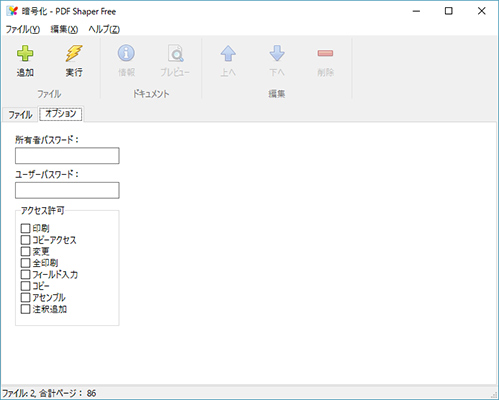
3.PDF-XChange Viewer
このソフトウェアは、海外製品ですが、日本語化がされているので安心して使えます。pdfファイル内へのテキスト追加や下線やハイライトの追加、吹き出しの追加、スクリーンショットの撮影などのきのうがあります。このソフトウェアのメリットは、文書や画像の複数の形式のファイル変換ができることで、それを一つのファイルにまとめることができることです。デメリットは、無料版では機能が大幅に制限されていることです。
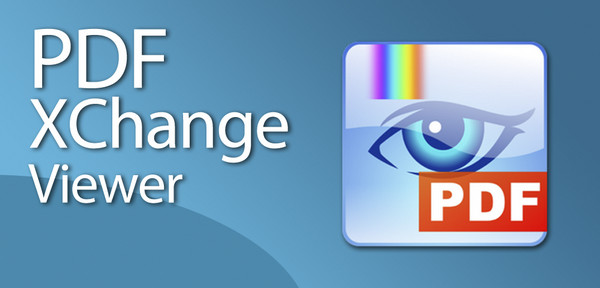
4.CubePDF Utility
登録の必要がなく、完全に無料で使えるpdf編集ツールです。pdfデータの中に別のpdfや画像を挿入する機能や、ページの入れ替え、分割などが可能です。ページ単位での追加や編集、順番変更が可能です。このソフトウェアのメリットは、無料であることと操作がシンプルで初心者でも扱いやすいことです。デメリットは、テキストの挿入や編集ができず、内容の削除がページ単位でしかできないことです。
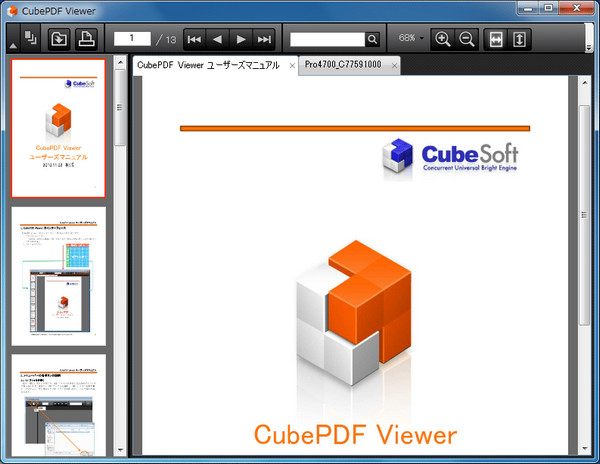
5.Acrobat DC
ワールドワイドで利用されている、Adobe pdfを開発したAdobeが提供しているpdf編集ツールです。操作がしやすく、該当箇所にクリックするだけで、新規テキストや画像の追加ができます。このソフトウェアのメリットは、Adobeが開発したことで信頼性が高いことです。また、自動で誤字・脱字チェックをする機能がついているのもメリットです。モバイルアプリもあるため、外出先などでもすぐに対応できるのもメリットです。デメリットは、有料であることで、スタンダード版は1,380円、プロ版は1,580円の月額料金が発生します。
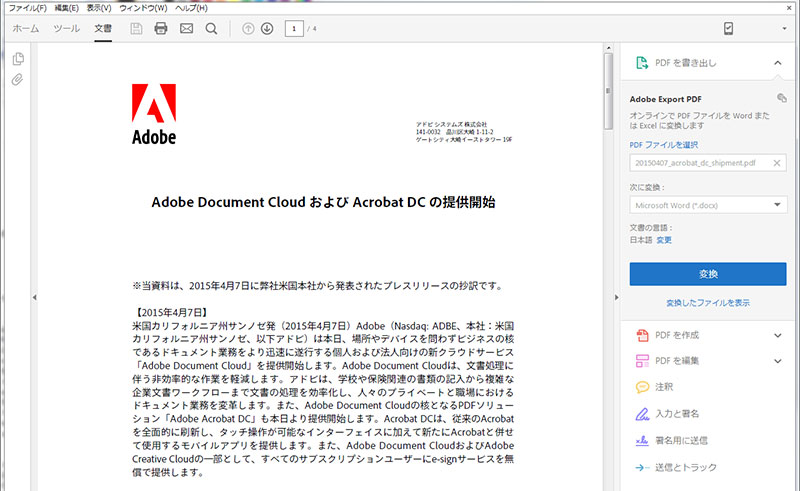
PDFelementを使ってフォームデータの消す方法
1.pdfの読み込み
PDFelementを起動します。そして、「ファイル」をクリックすることでpdfファイルを読み込みます。pdfファイルの読み込みは、PDFelementのウインドウにファイルをドラッグ&ドロップすることでも読み込み可能です。

2.フォームのデータを削除
「フォーム」メニューを押し、画面上部右端のアイコンにフォーカスを当てるとメニューが表示されるため、「フォームフィールドのデータを削除」を選択するとpdfフォームに埋め込まれた全てのデータを消すことができます。
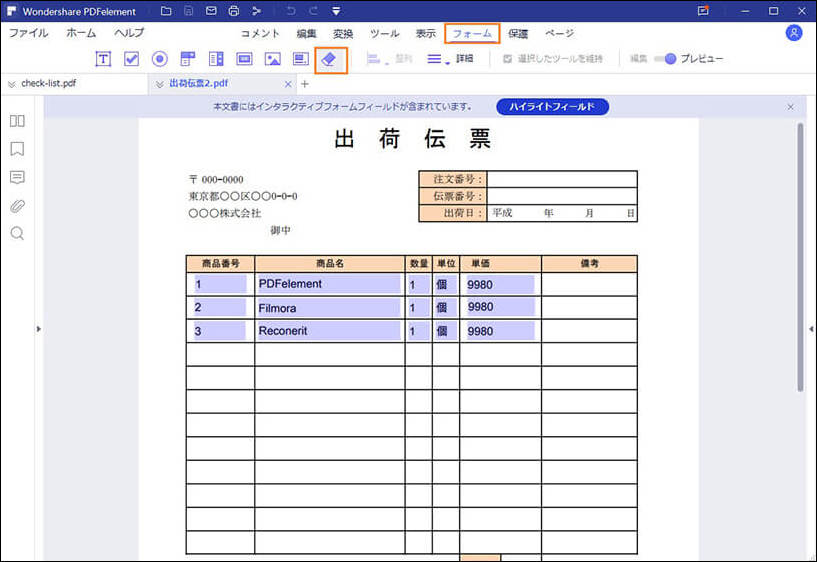
PDFelementを使ってテキストデータの消す方法
1.pdfファイルの読み込み
PDFelementを起動して、編集するpdfファイルを読み込みます。手順は「フォームデータの削除」と同様です。

2.テキストデータの削除
「編集」メニューをクリックして、「オブジェトを編集」を選択します。テキストと判断された部分が点線にて囲まれ、編集が可能な状態になるので、マウスにて削除したいテキストを選択したのちに、「DEL」ボタンを押すことで、テキストの削除が可能です。なお、キーボード入力することで、文字の追加も可能です。テキスト編集モードになっている時に、点線で囲まれた四角をマウスでサイズを変えることで、余白を調整することも可能です。
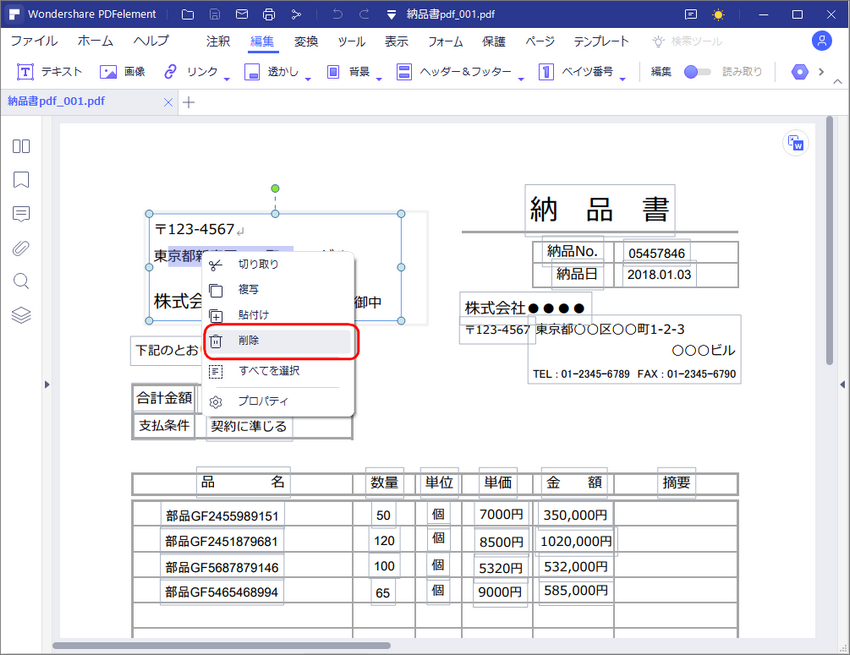
→関連記事:PDFでテキストを一括削除する方法
動画で学ぶ:PDF内の入力可能なフィールドを削除する簡単な3つの方法
まとめ
ビジネスなどで公式文書として使われることが多くなった、pdfファイルですが、pdf作成後に間違いが発覚することはよくあることです。しかも、元となるワープロのファイルを消去してしまった場合は最悪です。そんな時のために、今回紹介したようなpdfを編集できるソフトウェアを確保しておくといざという時に安心です。自分のニーズに合ったpdf編集ソフトを確保しておいてはいかがでしょうか。私なら、「PDFelement」(PDFエレメント)を勧めます。
 PDF編集--直接編集
PDF編集--直接編集 PDF編集--透かし・背景
PDF編集--透かし・背景 PDF編集--注釈追加
PDF編集--注釈追加 PDF編集--ページ編集
PDF編集--ページ編集






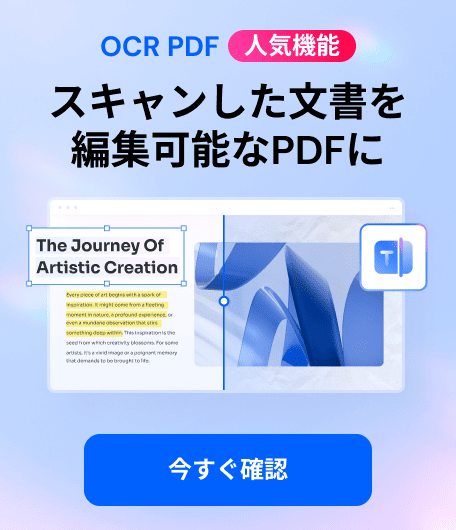


役に立ちましたか?コメントしましょう!